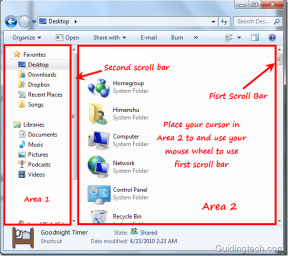Kako odpreti formate dokumentov v Chromu in Firefoxu
Miscellanea / / February 15, 2022
Ena najbolj nadležnih stvari med brskanjem po datotekah po spletu je, da jo morate vedno najprej prenesti in nato odpreti datoteko v drugi programski opremi drugega proizvajalca. No, če je vaš namen samo ogled in analiziranje datoteke, je to povsem dolgočasen postopek. Poleg tega potrebuje nekaj prostora za shranjevanje. Priljubljeni brskalniki, kot sta Chrome in Firefox imajo vgrajeno podporo samo za datoteke PDF. Večinoma zato, ker so uporabne za namene tiskanja. Vendar pa lahko razširite funkcionalnost brskanja po datotekah in odprete večino formatov dokumentov v Chromu in Firefoxu z naslednjimi razširitvami.

Eno izmed močnih orodij za ogled dokumentov v spletu je Google Dokumenti. Podpira večino formatov datotek. Vključno z DOCX, PDF, XLS, CSV itd. Nekatere tukaj omenjene razširitve vas bodo preusmerile v Google Dokumente, da odprete datoteko. Torej, poglobimo se.
Spletni pregledovalnik dokumentov za Chrome in Firefox
Docs Online Viewer je razširitev, ki je na voljo za oba Chrome in Firefox. S to razširitvijo lahko odprete verjetno katero koli obliko datoteke, ki jo želite. Za odpiranje datotek uporablja Google dokumente. Doda ikono poleg povezave do datotečnega dokumenta. Torej, recimo, da v Googlu iščete nekaj PDF-jev. Poleg URL-ja boste dobili ikono spletnega pregledovalca Dokumentov.
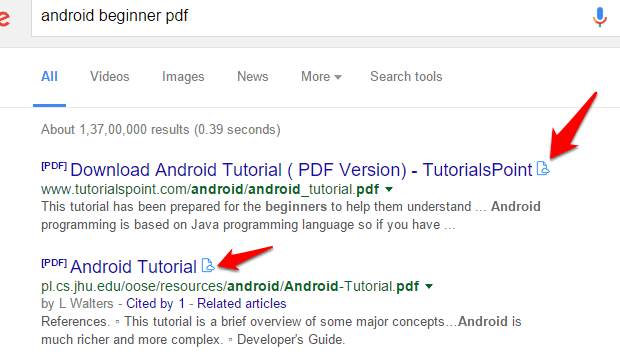
S klikom na ikono se odprete na novo stran in samodejno odprete datoteko v Google Dokumentih. Enako se bo zgodilo s katero koli povezavo na kateri koli spletni strani. Ena stvar, ki jo morate opaziti, je, da gledalci Google Dokumentov začnejo prikazovati vsebino datoteke, ko se prenese. Toda vgrajeni pregledovalnik najprej prenese celotno datoteko in nato prikaže njeno vsebino.
Zdaj pa si poglejmo njegove možnosti. V nastavitvah lahko izberete, katere formate datotek želite odpreti.

The General zavihek vsebuje možnost odpiranja povezave v novem zavihku in to je to. Na voljo ni več možnosti. Tukaj je primer XLS mapa.

No, zdi se, da razširitev ne odpre vseh datotek, za katere pravi, da jih lahko odpre. poskusil sem PSD, AI in TTF. In, piše Predogled ni na voljo.
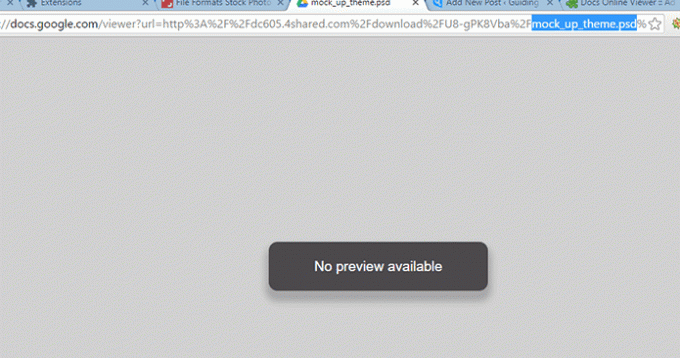
Če dobite to napako, lahko kliknete naprej Izskoči in odprite datoteko z a druga razširitev Google Dokumentov tretje osebe.
Opomba: Vtičnik Firefox ni bil posodobljen, da bi podpiral najnovejšo različico Firefoxa. Torej zaradi svoje nezdružljivosti morda ne bo deloval.
Za uporabnike Firefoxa je na voljo še ena zmogljiva razširitev.
Odprite IT Online za Firefox
Odprite IT na spletu je veliko bolj prilagodljiv kot spletni pregledovalnik Dokumentov in tudi učinkovit. Izberete lahko spletno storitev, ki jo želite uporabiti za odpiranje datoteke. Prav tako dobite možnost ogleda datoteke na spletu v Shranite datoteko Pogovorno okno. Tako jo lahko po ogledu datoteke hitro prenesete.
Takoj po namestitvi razširitve boste morali izbrati svojo storitev.
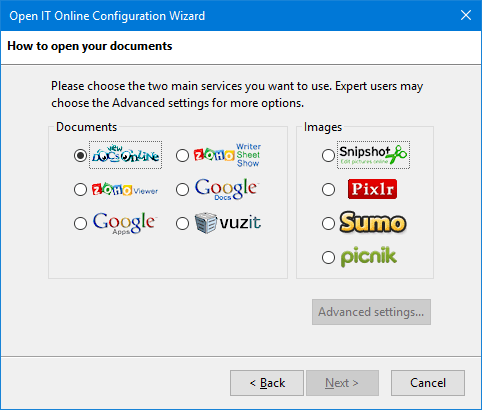
Ko nastavite razširitev, poskusite shraniti datoteko in dobili bi Odprite IT na spletu v pogovornem oknu za shranjevanje datoteke. Tudi, če ste uporabnik Boxa, lahko datoteko shranite tudi tja.
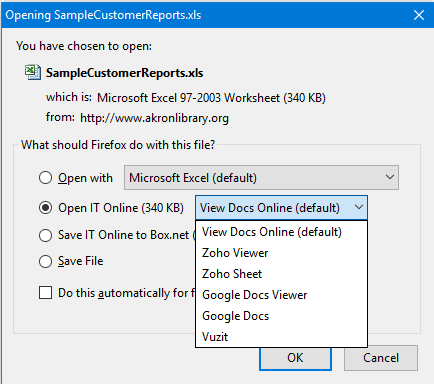
V pogovornem oknu z možnostmi lahko izberete, katero storitev želite uporabiti za določeno obliko datoteke.
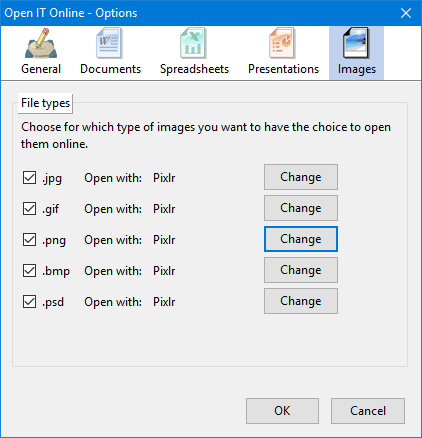
Datoteko lahko uredite tudi s spletno storitvijo Vuzit. Vendar ga je kupilo neko drugo podjetje. Tako ta storitev ni več na voljo.
Odprite IT online Lite za Chrome
Prav tako obstaja a Razširitev za Chrome prek spleta Open IT. Vendar že dolgo ni bil posodobljen. Ampak deluje. Je različica Lite in ponuja možnosti izbire različnih storitev. Z desno miškino tipko kliknite datoteko in dobili bi možnost za Open IT na spletu. S klikom nanjo se odprete nov zavihek, kjer lahko izberete spletno storitev.
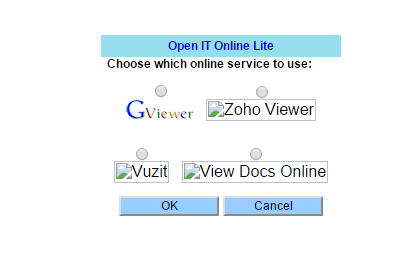
Jasno je razvidno, da se je razvoj že zdavnaj ustavil.
Lahko predlagate katero drugo razširitev?
Te razširitve, ki sem jih omenil, so bile hitre in so opravile delo. Dokumenta vam ni treba prenesti, če si ga želite samo ogledati. Te razširitve prihranijo veliko časa. Če poznate katero koli drugo uporabno razširitev za Chrome ali Firefox, ki lahko odpre večino formatov datotek, nam to sporočite v komentarjih.
POGLEJ TUDI:Kako ustaviti samodejno nalaganje slik in videoposnetkov v Chromu in Firefoxu
Nazadnje posodobljeno 3. februarja 2022
Zgornji članek lahko vsebuje pridružene povezave, ki pomagajo podpirati Guiding Tech. Vendar to ne vpliva na našo uredniško integriteto. Vsebina ostaja nepristranska in pristna.

Napisal
Je PC geek, piflar za Android, programer in mislec. Rad bere navdihujoče zgodbe in se uči novih svetih spisov. V prostem času ga boste našli, da išče različne načine za avtomatizacijo svoje tehnologije. Piše tudi o nasvetih za prilagajanje Android in Windows na svojem blogu All Tech Flix.